ဤလမ်းညွှန်အသေးစိတ်ကို Grand Theft Auto 5 (GTA 5) နှင့် GTA တွင် GTA Online တွင်မည်သို့ကယ်တင်ရမည်ကိုအသေးစိတ်ဖော်ပြရန်အသေးစိတ်ဖော်ပြပါ။ ဂိမ်းများပါ 0 န်းဂိတ်သည် Autosaves နှစ်ခုလုံးကိုသိမ်းဆည်းထားသော်လည်းလက်စွဲစာအုပ်သည်နောက်ထပ်လုံခြုံရေးကိုပေးသည်။
GTA 5 Story Mode Saving:
GTA 5 ၏ဇာတ်လမ်းတွင်သိမ်းဆည်းရန်အဓိကနည်းလမ်းနှစ်ခုရှိသည်။
1 ။ Safehouse တွင်အိပ်ပျော်နေသော:
ဤသည်ရိုးရှင်းဆုံးနည်းလမ်းဖြစ်သည်။ SaxeHouse (မြေပုံပေါ်ရှိအိမ်ဖြူတော်ပေါ်ရှိအိမ်ဖြူတော်သင်္ကေတများဖြင့်မှတ်သားထားသည်) တွင်ဇာတ်ကောင်များနေထိုင်ကြသည်။ Safehouse ကို 0 င်ပြီးအိပ်ရာချဉ်းကပ်ခြင်းနှင့်အောက်ပါသော့များကိုနှိပ်ခြင်းကသိမ်းဆည်းရန်စတင်ပါလိမ့်မည်။
- keyboard: e
- Controller: D-pad ပေါ်ရှိညာဘက်ရှိညာဘက်
2 ။ ဆဲလ်ဖုန်းကိုအသုံးပြုခြင်း -
မြန်ဆန်သောသိမ်းဆည်းရန်, In-Game Cell Phone ကိုအသုံးချရန် -
- ဆဲလ်ဖုန်းကိုဖွင့်ပါ (Keyboard: Up arrow; Controller: D-pad ပေါ်တက်သည်။
- Save Game menu ကိုဝင်ရောက်ရန် Cloud icon ကိုရွေးချယ်ပါ။
- သိမ်းဆည်းပါ။

GTA အွန်လိုင်းချွေတာခြင်း -
GTA အွန်လိုင်းတွင်သီးသန့်ထားရှိသော Manual Save menu ကိုမကမ်းလှမ်းပါ။ အဲဒီအစား, သင်ဤနည်းလမ်းများကို အသုံးပြု. autosaves များကိုဖြစ်ပေါ်နိုင်သည်။
1 ။ 0 င်ရောက်ခြင်းနှင့်ဆက်စပ်ပစ္စည်းများပြောင်းလဲခြင်း:
- သင်၏အသွင်အပြင်ကိုပြောင်းလဲခြင်းသည် autosave ကိုတွန်းအားပေးသည်။ သိမ်းဆည်းရန်အတည်ပြုရန်အောက်ခြေ - ညာဘက်ထောင့်ရှိလှည့်ဖြားသောလိမ်မော်ရောင်စက်ဝိုင်းကိုကြည့်ပါ။
- Interaction menu ကိုဖွင့်ပါ (Keyboard: M; M; Controller: TouchPad) ။
- အသွင်အပြင်ကိုရွေးချယ်ပြီးဆက်စပ်ပစ္စည်းများ။ တစ် ဦး ဆက်စပ်ပစ္စည်းသို့မဟုတ်သင်၏တစ်ခုလုံးကိုမတ်မတ်ပြောင်းပါ။
2 ။ SWAP ဇာတ်ကောင် menu ကိုရယူခြင်း:
- စာလုံးများမပြောင်းလဲဘဲပင် swap character menu သို့သွားလာရန် swap character menu သို့သွားလာလိမ့်မည်။
- Pause menu ကိုဖွင့်ပါ (ကီးဘုတ် - ESC; Controller: Start) ။ အွန်လိုင်း tab သို့သွားပါ။
- swap ဇာတ်ကောင်ကိုရွေးချယ်ပါ။
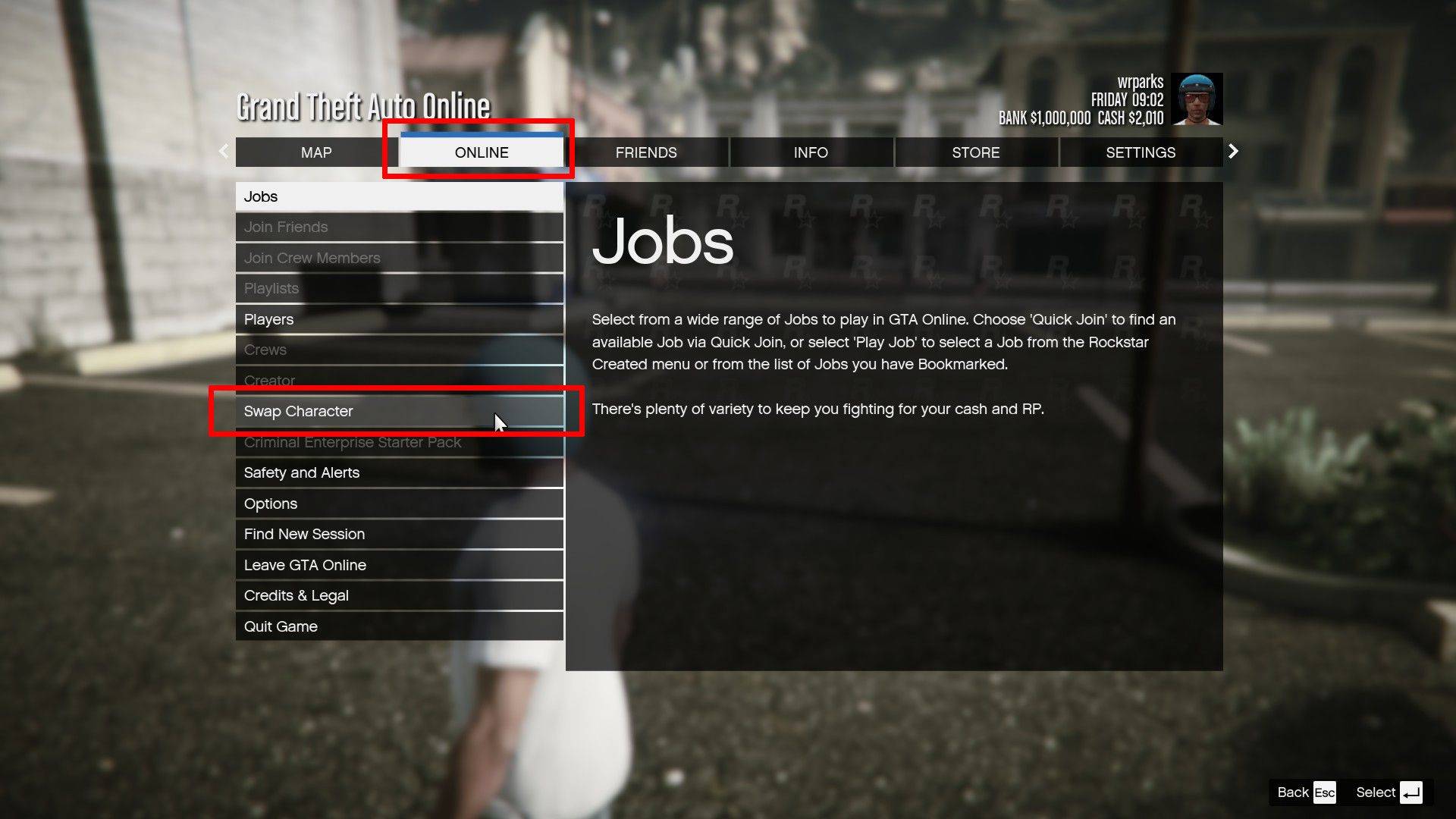
(🎜] သတိရပါ, ညာဘက်အောက်ထောင့်ရှိလှည့်ထားသောလိမ်မော်ရောင်စက်ဝိုင်းသည် GTA 5 နှင့် GTA နှစ်ခုလုံးတွင်အောင်မြင်သော autosave ကိုဖော်ပြသည်။ သင်၏တိုးတက်မှုကိုပုံမှန်သိမ်းဆည်းရန်နှင့်မည်သည့်ခက်ခဲသောအောင်မြင်မှုများကိုမဆုံးရှုံးစေရန်ဤနည်းလမ်းများကိုအသုံးချပါ။ [🎜]







